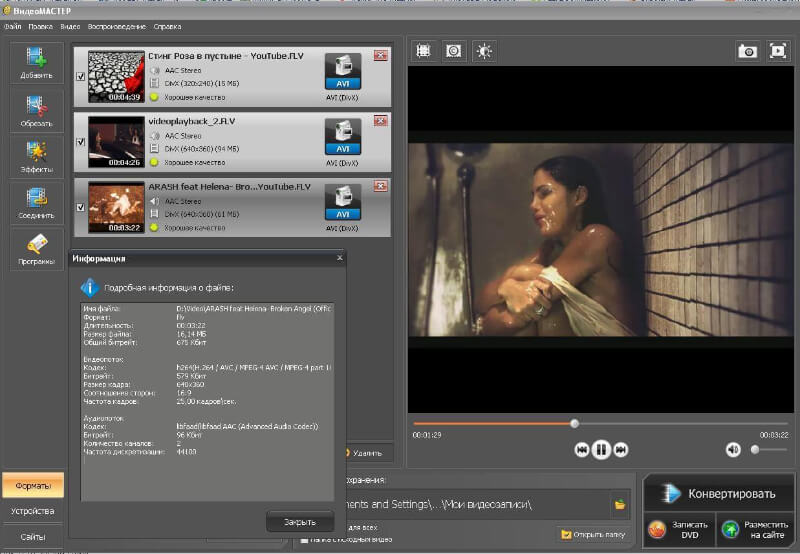Как обрезать видео онлайн: пятерка лучших сервисов
Содержание:
- 1 Online Video Cutter
- 2 Video Toolbox
- 3 YouTube
- 4 Online-Convert
- 5 Clipchamp Crеate
Из всех видов контента видео является наиболее информативным, поэтому нет ничего удивительного в том, что его доля в интернете постоянно растет. Согласитесь, гораздо проще объяснить материал, показав видео, чем объяснять всё на словах. Не все, однако, видеоролики содержат исключительно информацию по существу, в них также может встречаться много лишнего, не имеющего непосредственного отношения к сабжу. Поэтому многие пользователи просто вырезают из видео нужные фрагменты, впрочем, это далеко не единственный пример, когда может понадобиться обрезать ролик.
Разбить видео на части можно с помощью специальных программ, только вот использование громоздких, дорогих и требовательных к ресурсам видеоредакторов не всегда оправдано. Вы можете обрезать видео онлайн без потери качества, воспользовавшись услугами специальных сервисов, которым, кстати, и посвящена эта статья. Итак, представляем вашему вниманию пять лучших сервисов для обрезки видео в браузере.
Итак, представляем вашему вниманию пять лучших сервисов для обрезки видео в браузере.
Online Video Cutter
Первым в нашем списке идет самый известный в Рунете онлайновый сервис для обрезки видео Online Video Cutter. Веб-приложение отличается высокой скоростью, поддерживает работу с видеофайлами большинства популярных форматов видео, умеет конвертировать видео контент в MP4, FLV, AVI, MPG или 3GP, позволяет выбрать подходящее для конкретного случая качество. Максимальный размер файла, который может быть загружен на сервер Online Video Cutter составляет 500 Мб.
Пользоваться инструментом проще простого. Обрезка видео онлайн выполняется в три этапа. Сначала нужно нажать кнопку «Открыть файл» и выбрать файл на локальном компьютере. Также имеется возможность загрузки файла с облачного хранилища Google Drive и с любого сервера при условии, что ссылка на файл будет прямой.
После того как ролик загрузится, необходимо выделить его сохраняемый фрагмент путем перетаскивания ползунков и нажать кнопку «Обрезать». На этом этапе можно выбрать выходной формат, качество, произвести кадрирование.
На этом этапе можно выбрать выходной формат, качество, произвести кадрирование.
После применения изменений на сервере приложение предложит сохранить обрезанный ролик на компьютер, Google Drive или Dropbox.
Адрес сайта: online-video-cutter.com/ru
Video Toolbox
Если размер вашего ролика превышает 500 Мб, добро пожаловать на Video Toolbox – бесплатный англоязычный сервис, предлагающий базовые услуги по обработке видеофайлов. Обрезка видео онлайн большого размера – конек Video Toolbox. Размер загружаемого на сервер файла может составлять 1500 Мб, что в три раза больше, чем у Video Cutter. Помимо обрезки Video Toolbox поддерживает конвертирование видео более чем в 10 форматов, запись скринкастов, добавление субтитров, наложение водяного знака и аудиодорожки, слияние видео и генерирование миниатюр.
Чтобы иметь возможность пользоваться услугами сервиса, необходимо пройти процедуру регистрации. Она бесплатна и не занимает много времени.
Завершив регистрацию и зайдя в свой аккаунт, выберите в блоке «Main Menu» опцию «File Manager».
Воспользовавшись кнопкой обзора, укажите путь к вашему видеоролику на локальном компьютере и загрузите его на сервер, нажав «Upload».
Когда файл загрузится, отметьте его птичкой и выберите в выпадающем списке «Sеlect action» опцию «Cut/Split file».
Следующий шаг – манипуляция с уже знакомыми вам ползунками, вот только ленты таймлайна с предпросмотром кадров в Video Toolbox нет, ориентироваться вам придется исключительно на минуты и секунды. Но не беда, ведь записать временные значения можно, прокрутив видео в любом плеере.
Почти всё готово, жмем «Cut the slice (same format)», если желаем сохранить видео в исходном формате, или «Convert the slice», если видео нужно обрезать либо сконвертировать в отличный от исходного формат. Через несколько минут вы получите ссылку на скачивание обработанного видеоклипа.
Адрес сайта: www. videotoolbox.com
videotoolbox.com
YouTube
Обрезать видео онлайн бесплатно можно с помощью популярного видеохостинга YouTube. Использование Ютуб имеет как свои плюсы, так и минусы, например, сервис позволяет загружать видеоклипы размером до 128 Гб (!), правда, для этого нужно пройти дополнительную верификацию аккаунта. С другой стороны, видеохостинг может не дать вам скачать обработанное видео, если обнаружит факт нарушения авторских прав. К недостаткам также относится не слишком удобный интерфейс и длительное время обработки.
Чтобы обрезать клип, выберите на панели инструментов сервиса «Создать видео» – «Добавить видео».
В поле загрузки выберите параметр «Доступ по ссылке» и перетащите файл на окно браузера.
По завершении загрузки файла нажмите «Готово» и перейдите в менеджер видео, нажав одноименную кнопку в нижней части окна.
В окне менеджера отметьте видео, нажмите «Изменить», переключитесь на вкладку «Улучшить видео» и выберите «Обрезка».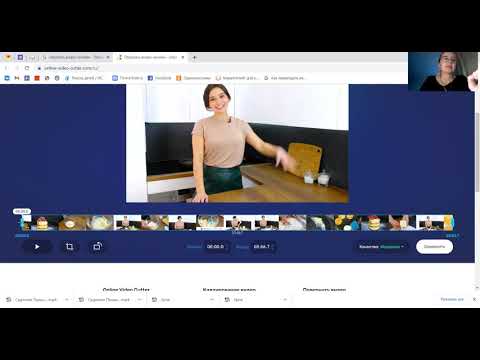
Воспользовавшись маркерами-ползунками, выделите нужный вам фрагмент ролика и примените изменения, нажав «Готово».
Дождитесь завершения обработки и скачайте обрезанное видео, выбрав в меню соответствующую опцию.
Адрес сайта: www.youtube.com
Online-Convert
По правде говоря, предназначается этот сервис для конвертирования файлов, но его также можно использовать для обрезки видео онлайн бесплатно. Online-Convert отличается высокой скоростью загрузки/скачивания, быстро обрабатывает данные, имеет удобный интерфейс, поддерживает работу с разными форматами файлов размером более 1 Гб.
Пользоваться сервисом очень просто. На главной странице выбираем блок «Видео конвертер», нажатием кнопки выбора файла выбираем клип на жестком диске, указываем, если надо, выходной формат.
После того как файл будет загружен, в параметрах обработки находим пункт «Обрезать видео» и выставляем время начала и конца ролика в формате (ЧЧ:ММ:СС), где ЧЧ – часы, ММ – минуты и СС – секунды. Как и в Video Toolbox, в Online-Convert нет таймлайна, нет в нём и ползунков, фрагмент видео выделяется только вводом временных значений.
Как и в Video Toolbox, в Online-Convert нет таймлайна, нет в нём и ползунков, фрагмент видео выделяется только вводом временных значений.
Чтобы применить настройки, жмем кнопку «Преобразовать файл». По завершении процедуры обработки файл будет автоматически скачан на компьютер.
Адрес сайта: www.online-convert.com/ru
Clipchamp Crеate
Относительно молодой, но весьма перспективный онлайновый видеоредактор Clipchamp Crеate выгодно отличается простотой, удобством и приличной скоростью загрузки/скачивания контента. Сервис позволяет создавать и редактировать клипы, им поддерживается добавление в видео изображений, текста и знаков, наложение аудиодорожки, цветокоррекция, использование фильтров и переходов, поворот, кадрирование, отзеркаливание видео и, конечно же, обрезка.
Для работы с Clipchamp Crеate потребуется регистрация, не занимающая, впрочем, много времени (войти в аккаунт можно с помощью учетной записи Google).
Обрезать быстро видео онлайн с его помощью также не составляет большого труда. Чтобы загрузить файл, в правом верхнем углу нужно выбрать опцию «Utilites», нажать на следующей странице «Convert my video» и дождаться загрузки клипа на сервер. На этом этапе нужно будет выбрать подходящее разрешение видео, поскольку по умолчанию разрешение экспорта составляет 480р.
Чтобы загрузить файл, в правом верхнем углу нужно выбрать опцию «Utilites», нажать на следующей странице «Convert my video» и дождаться загрузки клипа на сервер. На этом этапе нужно будет выбрать подходящее разрешение видео, поскольку по умолчанию разрешение экспорта составляет 480р.
Далее жмем «EDIT VIDEO», выбираем инструмент «Trim», выделяем с помощью ползунков нужный фрагмент ролика и запускаем процедуру обработки нажатием кнопки «Start».
По завершении жмем «Save» и скачиваем обрезанное видео на компьютер.
А теперь о не очень приятном. Свои услуги видеоредактор Clipchamp Crеate предоставляет как на платной, так и на бесплатной основе, при этом редакция Free имеет ряд функциональных ограничений. Так, на все выходные файлы она накладывает небольшой полупрозрачный ватемарк. Если вас это не пугает, Clipchamp Crеate послужит вам отличным помощником, в противном случае придется либо перейти на Pro-версию, либо использовать для работы другие сервисы.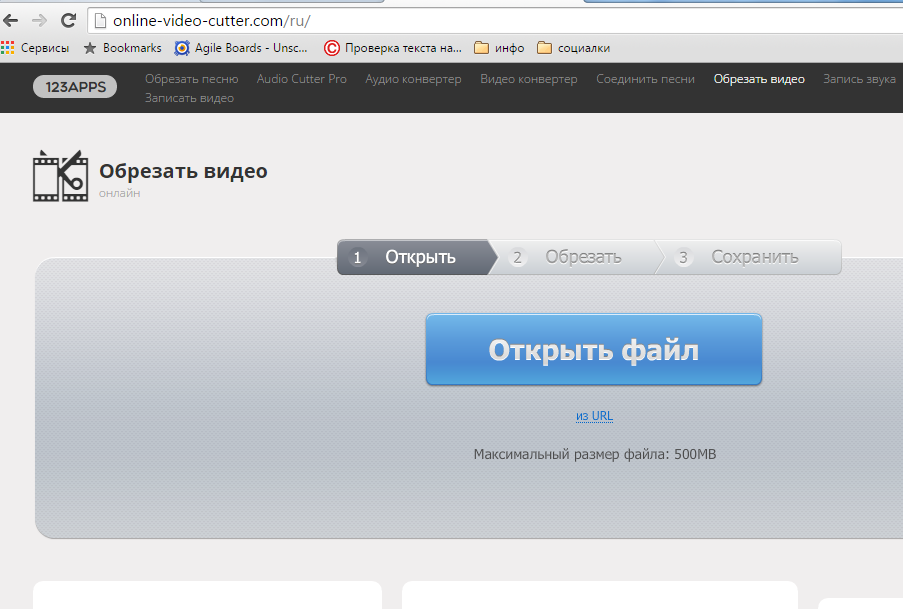
Адрес сайта: clipchamp.com/ru/video-editor
Заключение
Как видите, обрезать видео онлайн очень просто. Есть, конечно, у этого способа свои недостатки, о которых вы, наверное, уже получили представление в процессе ознакомления со статьей. Таковыми могут являться ограничение по скорости и размеру файла, наложение водяных знаков и тому подобное. С другой стороны использование онлайновых сервисов для обработки видео не требует специальных знаний, а заодно позволяет экономить аппаратные ресурсы компьютера.
Обзор Kapwing Video Resizer и его 3 лучшие альтернативы
Когда вы гуглите, как кадрировать видео или изменять размер изображения в Интернете, вам могут порекомендовать Изменение размера Kapwing. Вас направят к Изменить размер видео страницу Kapwing, чтобы напрямую обрезать видео или изменять размер видео в Интернете.
Что такое средство изменения размера Kapwing и как его использовать, чтобы уместить видео или всю картинку?
Kapwing Crop Видео
Этот пост хотел бы дать вам подробное Обзор ресайзера Kapwing. Вы можете изучить его основные функции, включая изменение размера видео и фото Kapwing, плюсы и минусы. Кроме того, мы познакомим вас с 3 лучшими альтернативами Kapwing для бесплатного изменения размера видео для Instagram / TikTok / Facebook / YouTube и обрезки изображения для различных платформ социальных сетей.
Вы можете изучить его основные функции, включая изменение размера видео и фото Kapwing, плюсы и минусы. Кроме того, мы познакомим вас с 3 лучшими альтернативами Kapwing для бесплатного изменения размера видео для Instagram / TikTok / Facebook / YouTube и обрезки изображения для различных платформ социальных сетей.
- Часть 1. Обзор Kapwing Resizer
- Часть 3. Часто задаваемые вопросы о Kapwing Resizer
Часть 1. Обзор Kapwing Resizer
Kapwing — очень популярный онлайн-редактор изображений и видео, который в основном предназначен для создания и редактирования медиафайлов. Он предлагает онлайн-студию для непосредственного редактирования видео или файла изображения. В качестве полнофункционального редактора Kapwing позволяет создавать коллажи из видео и изображений, редактировать видео и изображения, добавлять и настраивать субтитры, аудиодорожки, элементы и многое другое.
Kapwing предоставляет вам множество полезных инструментов, включая Видеоредактор, изменение размера видео, обрезка видео, преобразование видео, Обрезать видео, Обрезать GIF, Изменить размер видео, Изменить размер GIF, Изменить размер изображения, и многое другое.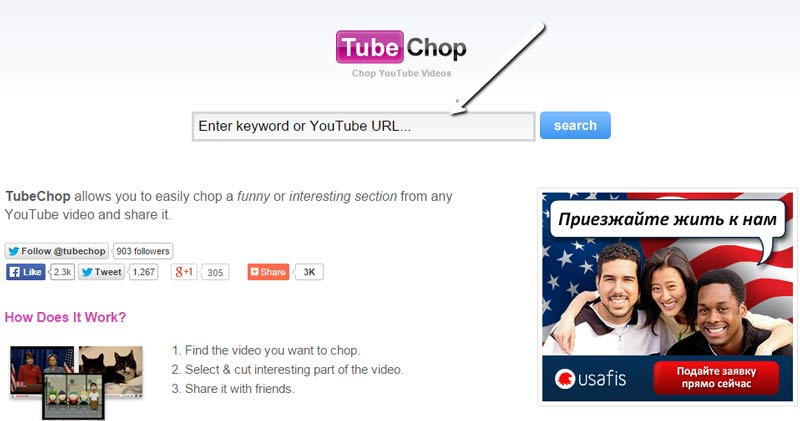 Вы можете легко получить к ним доступ в меню «Инструменты» официального сайта Kapwing. В этой части в основном речь пойдет о Изменение размера Kapwing инструменты, в том числе Изменить размер видео и Изменить размер изображения.
Вы можете легко получить к ним доступ в меню «Инструменты» официального сайта Kapwing. В этой части в основном речь пойдет о Изменение размера Kapwing инструменты, в том числе Изменить размер видео и Изменить размер изображения.
Фактически, независимо от того, хотите ли вы изменить размер видео или кадрировать изображение с помощью Kapwing resizer, вы попадете в то же студия страница. Здесь вы можете добавить видео или изображение с локального жесткого диска, Google Диска, Google Фото или онлайн-файла через его URL-адрес.
Kapwing: изменение размера / кадрирование видео
Вы можете щелкнуть Add Media чтобы загрузить свой видеофайл. Поддерживаются любые популярные видеоформаты, такие как MP4, MOV, AVI, FLV и другие. После этого нужно нажать на видеоклип и выбрать Обрезать видео функция в правом окне редактирования. Затем вы можете свободно обрезать видео на Kapwing.
Если вы хотите обрезать видео с помощью Kapwing, вы можете нажать на тайминг и установите правильное время начала и окончания.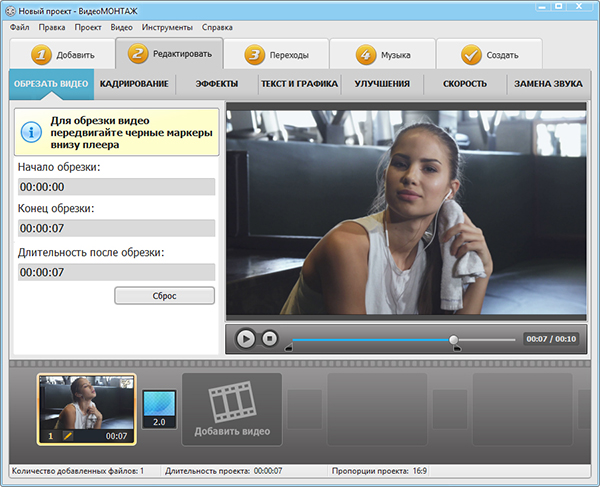 После обрезки видео Kapwing просто нажмите на Экспорт видео в правом верхнем углу, а затем выберите подходящий вариант для сохранения видео с измененным размером на свой компьютер. Вы вышли, чтобы войти в систему, чтобы продолжить операцию.
После обрезки видео Kapwing просто нажмите на Экспорт видео в правом верхнем углу, а затем выберите подходящий вариант для сохранения видео с измененным размером на свой компьютер. Вы вышли, чтобы войти в систему, чтобы продолжить операцию.
Kapwing Изменить размер изображения
Если вы хотите обрезать или изменить размер изображения на Kapwing, вы также должны нажать на Add Media чтобы загрузить файл изображения. Щелкните и выберите добавленное изображение, а затем выберите урожай функция справа.
Вам предлагается множество вариантов кадрирования, таких как Instagram Post, YouTube, LinkedIn, Facebook, Twitter и другие. Вы также можете вручную обрезать изображение. После этого нажмите на Обрезка вниз кнопка. Вас попросят войти в систему, чтобы удалить водяной знак.
Плюсы Kapwing Resizer
Как средство изменения размера видео Kapwing, так и средство изменения размера фото можно использовать бесплатно.
Kapwing предлагает простые в использовании и мощные функции обрезки и редактирования.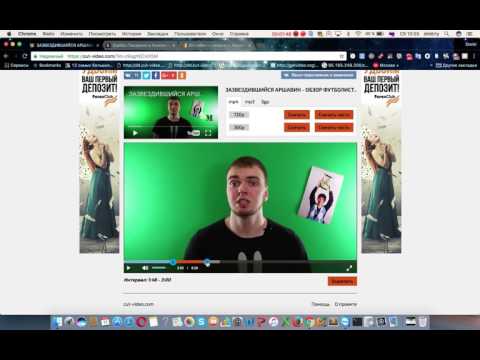
Поддержка всех широко используемых форматов видео и изображений.
Ваши личные файлы в безопасности с Kapwing, и все данные будут удалены с его платформы.
Kapwing предоставляет простой сервис для скачивания и обмена файлами.
Kapwing Resizer Минусы
Бесплатное средство изменения размера Kapwing имеет некоторые ограничения. Например, загрузка файлов ограничена 250 МБ, а экспорт видео ограничен 7 минутами, публикация ограничена 3 часами в месяц и более.
Все функции Kapwing собраны на одной странице. Новому пользователю сложно быстро их использовать.
Kapwing не предлагает некоторых конкретных параметров изменения размера, таких как разрешение, частота кадров, битрейт и многое другое.
Все отредактированные видео и изображения будут добавлены с водяным знаком. Вам необходимо войти в свою учетную запись, чтобы удалить ее.
Kapwing очень долго загружает файлы видео и изображений.
Часть 2. Топ-3 альтернативы Kapwing Resizer
Если вас не устраивает функция изменения размера Kapwing, вы можете попробовать рекомендуемые альтернативы изменения размера Kapwing ниже.
Video Converter Ultimate — альтернатива для изменения размера видео Kapwing
Видео конвертер Ultimate может быть лучшей альтернативой для изменения размера видео Kapwing, которая может помочь вам обрезать или изменять размер видео, сохраняя при этом высокое качество. Он поддерживает все популярные форматы видео. Лучше, чем Kapwing resizer, он позволяет вырезать видео, обрезать видео и настраивать соотношение сторон, устанавливать новое разрешение видео, частоту кадров, настраивать цвета и т. Д. Эта альтернатива для изменения размера Kapwing совместима как с ПК с Windows 10/8/7, так и с Mac.
Чтобы вырезать и изменить размер видео, вы добавляете видеофайл, а затем нажимаете на Порез значку.
Чтобы обрезать видео, вы можете нажать Редактировать под импортированным видео щелкните значок Повернуть и обрезать вкладку, а затем используйте функцию кадрирования, чтобы удалить ненужную область.
Если вы хотите изменить размер видео и пользовательское разрешение видео, частоту кадров и другие параметры.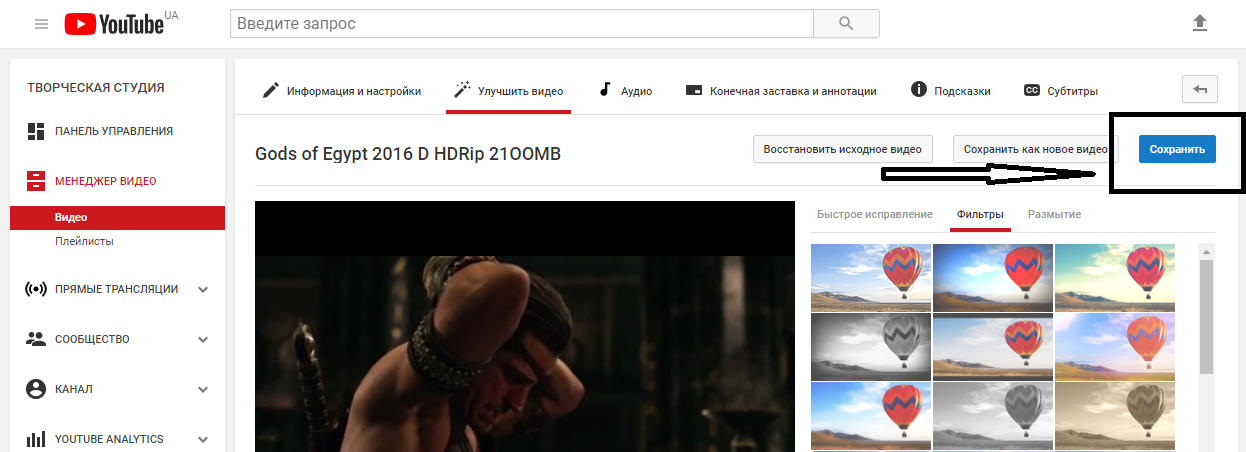 Вы можете щелкнуть выходной формат, а затем выбрать правильный формат на левой панели. Нажать на Пользовательский профиль значок, чтобы изменить размер видео в соответствии с вашими потребностями.
Вы можете щелкнуть выходной формат, а затем выбрать правильный формат на левой панели. Нажать на Пользовательский профиль значок, чтобы изменить размер видео в соответствии с вашими потребностями.
Image Compressor — альтернатива Kapwing для изменения размера фотографий
изображение компрессора — это бесплатный онлайн-инструмент для сжатия изображений, который в основном предназначен для уменьшения размера файлов изображений. Если вы хотите изменить размер изображения, вы можете попробовать. Он поддерживает часто используемые форматы изображений, такие как JPEG, PNG, SVG и GIF. Как средство изменения размера изображения, он может автоматически уменьшать размер файла изображения с МБ до КБ. Благодаря использованию передовых алгоритмов этот компрессор изображений может сбалансировать лучшую оптимизацию и сжатие с потерями для изменения размера фотографии.
Клидео Изменение размера видео онлайн
Клидео Изменение размера видео онлайн может быть отличной альтернативой редактору размера видео Kapwing. Он позволяет изменять размер видеоклипа с компьютера, Dropbox, Google Диска и онлайн-видео через его URL-адрес. Он специально разработан для изменения размера видео для Instagram, YouTube, Facebook, Twitter и других социальных сетей.
Он позволяет изменять размер видеоклипа с компьютера, Dropbox, Google Диска и онлайн-видео через его URL-адрес. Он специально разработан для изменения размера видео для Instagram, YouTube, Facebook, Twitter и других социальных сетей.
Clideo Video Resizer Online предлагает множество готовых предустановок для всех возможных сообщений и типов рекламы. Вы можете установить размер видео, выходной формат, альбомную ориентацию и многое другое. Кроме того, вы можете использовать его функцию кадрирования, чтобы с легкостью изменить размер видео.
Часть 3. Часто задаваемые вопросы о Kapwing Resizer
Kapwing Resizer бесплатный?
да. Доступ ко всем функциям Kapwing и их использование можно получить бесплатно, включая функцию изменения размера.
Могу ли я использовать Kapwing для изменения размера видео в Instagram?
Вы можете положиться на функцию обрезки видео в Kapwing, чтобы изменить размер видео для Instagram. Для получения дополнительной информации вы можете проверить как изменить размер видео для инстаграм.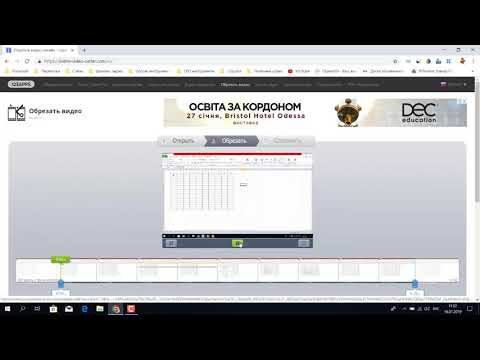
Поддерживает ли Kapwing изменение размера нескольких видео?
Kapwing позволяет добавлять и редактировать один или несколько файлов одновременно. Если вы хотите изменить размер видео с помощью Kapwing, вы добавляете их, а затем редактируете один за другим.
Заключение
Прочитав этот пост, вы сможете узнать больше полезной информации о Изменение размера Kapwing. Вы можете узнать его основные функции, плюсы и минусы, а также узнать, как использовать Kapwing для кадрирования или изменения размера видео. Кроме того, вы познакомитесь с 3 отличными альтернативами изменения размера Kapwing, чтобы лучше изменять размер ваших медиафайлов.
Наиболее рекомендуемый инструмент для обрезки видео с YouTube
Как использовать бесплатную программу обрезки видео YouTube
Загрузите видеофайл
С помощью этого фантастического инструмента быстро загрузите видеофайл, который хотите обрезать. Обратите внимание, что быстрый процесс загрузки обусловлен передовой технологией ускорения этого инструмента.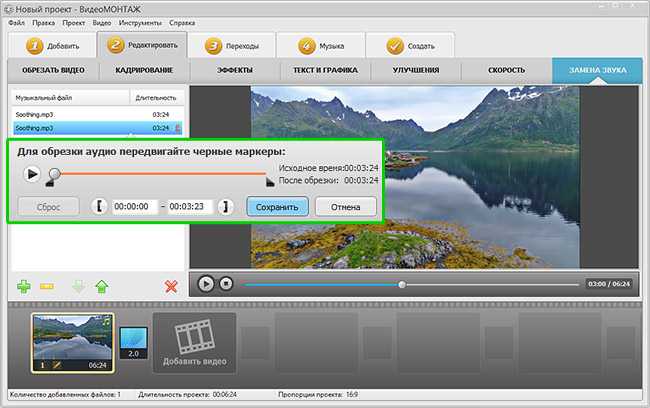
rel=»nofollow noopener noreferrer»>
Настройка инструмента обрезки
Удобная обрезка видео на YouTube. Выберите и настройте размер инструмента обрезки в соответствии с вашими предпочтениями. Кроме того, не стесняйтесь изменять формат вашего видео, если это необходимо.
rel=»nofollow noopener noreferrer»>
Загрузка выходных данных
Теперь вы можете получить свои выходные данные, загрузив их быстро, безопасно и бесплатно.
Зачем выбирать этот бесплатный онлайн-обрезчик видео YouTube
Прежде чем приступать к тому, как обрезать видео из вопроса YouTube, вы должны понять основную причину, по которой вам нужно это сделать. С тех пор, как началась пандемия, многие люди увлеклись видеоблогами. К сожалению, многие видео были загружены без надлежащего редактирования, в том числе обрезки или кадрирования. В большинстве случаев вам нужно будет обрезать видео с YouTube просто потому, что вы хотите избавиться от определенной части, которую вы считаете ненужной или даже раздражающей. В целом, вы должны обрезать видео, чтобы поработать над отвлекающими частями видео и выделить ту часть, которую вы хотите подчеркнуть. Тем не менее, мы гарантируем, что вы находитесь на лучшем сайте для бесплатной обрезки видео онлайн на YouTube.
В целом, вы должны обрезать видео, чтобы поработать над отвлекающими частями видео и выделить ту часть, которую вы хотите подчеркнуть. Тем не менее, мы гарантируем, что вы находитесь на лучшем сайте для бесплатной обрезки видео онлайн на YouTube.
Широкий диапазон поддерживаемых форматов
rel=»nofollow noopener noreferrer»>
Вам не нужно беспокоиться о формате видео. Он поддерживает широкий спектр форматов ввода и вывода видео, таких как AVI, MP4, WMV, MKV, FLV, 3GP и т. д.
Неограниченно бесплатно
rel=»nofollow noopener noreferrer»>
Это щедрый инструмент, который позволяет вам работать с ним неограниченно, не платя ни копейки. Да, это бесплатный и компетентный инструмент, который не потребует от вас лицензии и не будет показывать вам рекламу, пока вы обрезаете видео с YouTube.
Гибкость любой ценой
rel=»nofollow noopener noreferrer»>
Наш видеообрезчик позволяет получить к нему доступ с помощью любого браузера на любом устройстве.
Отзывы пользователей
Напишите свой отзыв
Часто задаваемые вопросы о YouTube Video Cropper
Снижает ли качество видео кадрирование?
Обрезка видео без использования надлежащего инструмента и процедуры может повлиять на качество вашего видео. Это связано с тем, что кадрирование каким-то образом связано с перекодированием, что неизбежно приводит к снижению качества.
Уменьшает ли кадрирование размер файла видео?
Да. Обрезка путем вырезания ненужных частей видео, очевидно, приведет к уменьшению размера файла.
Могу ли я загрузить видео, которое я вырезал с YouTube?
Да, можно. Однако предположим, что видео принадлежит другим пользователям. В этом случае вам необходимо отдать должное владельцу и подтвердить политику авторских прав при загрузке.
Video Cropper — бесплатный онлайн-инструмент для обрезки видео
Редактор домашнего видео
Обрезать видео
Обрезать видео до идеального размера и поделиться им со своей аудиторией в социальных сетях и других каналах связи.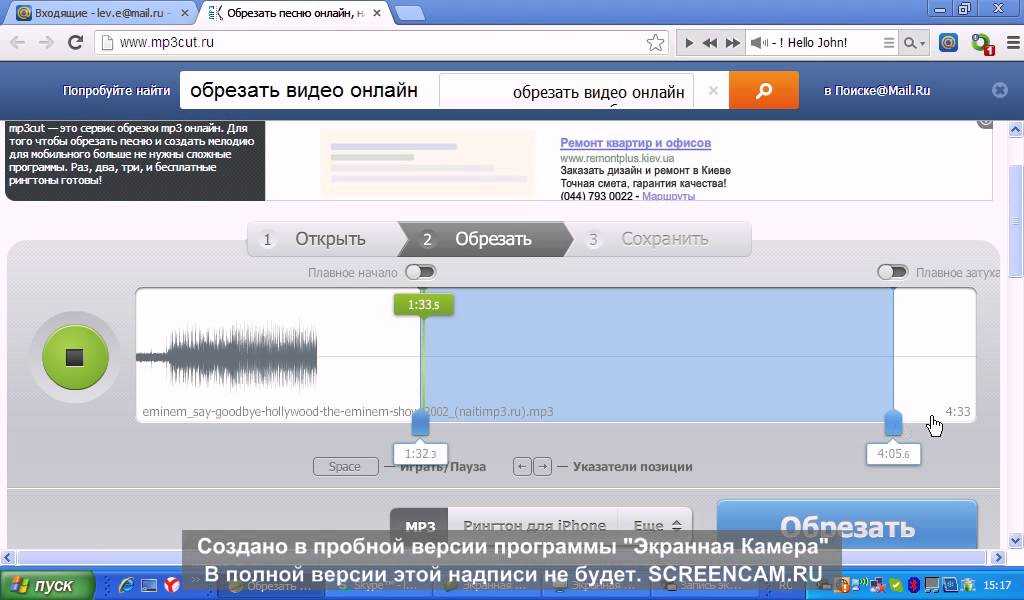
Кадрируйте свое видео
Более 2000 компаний уже доверяют нам.
Обрезайте и создавайте видео менее чем за 15 минут!
С PlayPlay кадрирование видео никогда не было проще. Наш онлайн-редактор видео позволяет обрезать видео в несколько кликов, не загружая никаких программ. Откройте браузер и войдите на наш сайт. Импортируйте видео и начните его редактировать. Вы можете просто обрезать видео, регулируя углы и изменяя формат в соответствии с предпочтениями выбранного вами канала распространения. Независимо от того, хотите ли вы, чтобы ваше видео было горизонтальным, вертикальным или квадратным, PlayPlay поможет вам с онлайн-обрезкой видео. Готовы ли вы создавать профессиональные видеоролики за считанные минуты?
Обрезка видео
Как обрезать видео онлайн
- 1 Загрузите видео в PlayPlay
Импортируйте видео по вашему выбору, выбрав его из файлов или перетащив на платформу.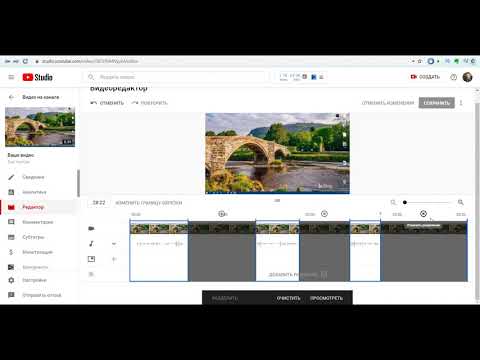 Вы также можете выбрать видео в нашей бесплатной библиотеке. PlayPlay поддерживает MP4, MOV, MKV, MPG и другие форматы фильмов.
Вы также можете выбрать видео в нашей бесплатной библиотеке. PlayPlay поддерживает MP4, MOV, MKV, MPG и другие форматы фильмов. - 2 Обрежьте видео
Просто нажмите кнопку «Обрезать» при импорте видео. Вы можете отрегулировать размер, растянув или обрезав видео по углам. По умолчанию видео имеет квадратный формат, но вы можете выбрать вертикальный, горизонтальный или исходный формат. Когда вы будете довольны, просмотрите изменения и подтвердите их! - 3 Персонализируйте свое видео
Брендируйте свое видео и взаимодействуйте со своей аудиторией, добавляя автоматические субтитры, музыку, закадровый голос, текст, переходы, смайлики, CTA на свой веб-сайт и другие настраиваемые экраны. - 4 Загрузите или поделитесь ссылкой на видео
Загрузите свое видео и поделитесь им со своим сообществом в социальных сетях, на веб-сайте, на внутренних платформах и т. д. Наша функция совместной работы позволяет вам работать над вашим контентом в разных командах, прежде чем он будет готов к публикации!
Обрежьте свое видео
Обрежьте свое видео для социальных сетей
Отрегулируйте свое видео до идеального размера для социальных сетей с помощью нашего инструмента обрезки. Выберите горизонтальный формат для своих видео на YouTube, вертикальный формат для историй в Instagram, Facebook, TikTok или YouTube Shorts или квадратный формат, чтобы поделиться им в своей ленте. Выделите детали, которые вы хотите, чтобы ваши зрители увидели, обрезав видео до идеального размера.
Выберите горизонтальный формат для своих видео на YouTube, вертикальный формат для историй в Instagram, Facebook, TikTok или YouTube Shorts или квадратный формат, чтобы поделиться им в своей ленте. Выделите детали, которые вы хотите, чтобы ваши зрители увидели, обрезав видео до идеального размера.
Изменение размера видео онлайн
Инструменты для обрезки и создания видео PlayPlay работают прямо в вашем браузере. Никаких загрузок не требуется! Вы можете создать видео в Google Chrome, Safari, Microsoft Edge или Firefox, на Macbook и ПК с Windows. Мы также принимаем различные форматы видео. Просто импортируйте файл MP4, MPEG, MKV, MOV и начните кадрировать! Итак, чего же вы ждете — откройте браузер и начните редактировать видео прямо сейчас!
Отредактируйте и персонализируйте свое видео
Вы обрезали свое видео, но все еще не удовлетворены конечным результатом? Воспользуйтесь многими другими функциями PlayPlay, чтобы сделать ваше видео идеальным. Теперь вы можете обрезать звук, добавлять эффекты, переходы, текст, музыку и многое другое одним нажатием кнопки. PlayPlay — это универсальный инструмент, который поможет вам создавать видео профессионального качества без каких-либо навыков редактирования видео.
PlayPlay — это универсальный инструмент, который поможет вам создавать видео профессионального качества без каких-либо навыков редактирования видео.
Общайтесь с помощью видео
Общайтесь напрямую со своей аудиторией с помощью видео. Интуитивно понятная платформа PlayPlay для создания видео позволяет специалистам по маркетингу и коммуникациям с легкостью превращать любое сообщение в запоминающееся видео. Предыдущий опыт редактирования не требуется.
Начните бесплатную пробную версию прямо сейчас
Часто задаваемые вопросы
Есть вопросы? Мы здесь, чтобы помочь.
Как обрезать видео на iPhone?
Обрезка видео на вашем iPhone проста и требует всего несколько шагов.
- Откройте видео в приложении «Фотографии».
- Нажмите кнопку «Изменить» в правом верхнем углу.
- После этого нажмите на значок «Обрезать» в правом нижнем углу.

- Пальцами обрежьте видеоклип до нужного размера.
- Когда вы закончите, нажмите кнопку «Готово» в правом нижнем углу. Теперь ваше видео будет обрезано и сохранено в вашей фотопленке.
Как обрезать видео на Android?
Узнайте, как обрезать видео на Android, выполнив 4 простых шага:
- Откройте видео в приложении «Фото».
- Нажмите «Изменить» внизу экрана.
- Перетащите панель функций вправо, пока не появится опция «Обрезать».
- Обрежьте видеофайл до нужного формата.
- Экспортируйте видео, когда закончите.
Как обрезать видео TikTok?
Теперь вы можете обрезать свои видео TikTok с помощью PlayPlay.
Просто выберите нужный формат: вертикальный (1080 x 1920). Затем вы можете создавать и редактировать свои видео TikTok прямо в PlayPlay. Выберите из нашего широкого спектра функций, чтобы сделать ваши видео выделяющимися, включая музыку, переходы, автоматические субтитры и многое другое.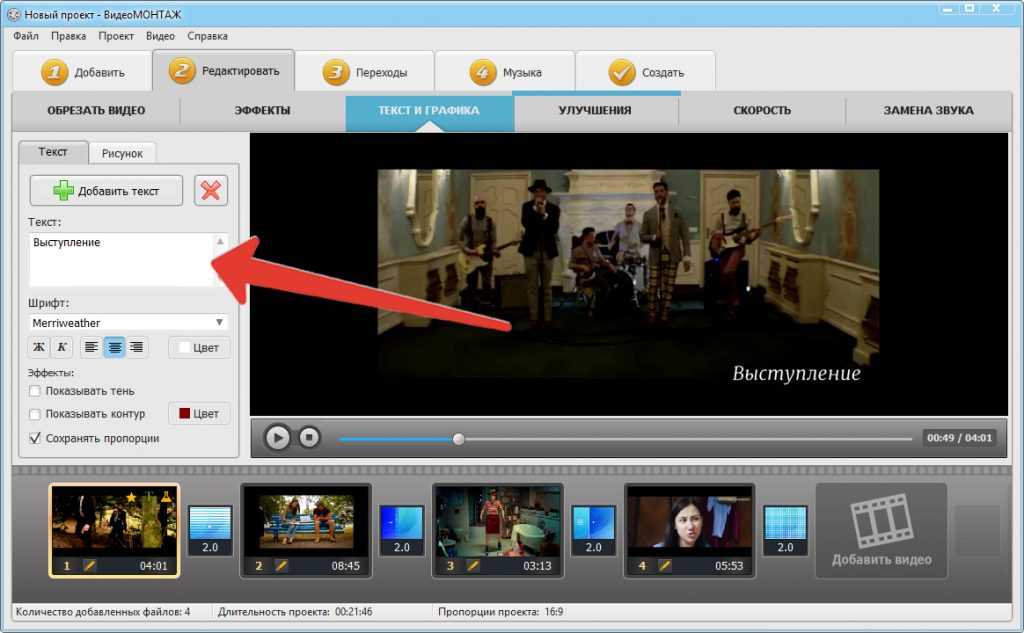
Как обрезать видео на YouTube?
Вы можете обрезать свои видеоролики YouTube прямо в интерфейсе PlayPlay, выбрав подходящий формат: квадратный, горизонтальный или даже вертикальный для короткометражек YouTube. Как только ваше видео будет готово, экспортируйте его. Как только ваше видео будет готово, экспортируйте его в рекомендуемый выходной формат MP4 и поделитесь им в социальных сетях.
Что наши клиенты говорят о PlayPlay
〝С PlayPlay больше сотрудников создают видео, и наше общение стало более современным.〞
〝Нам нравится, как быстро и легко создавать видео для социальных сетей, что позволяет нам сохранять наш контент свежий и захватывающий, не требующий слишком много времени и ресурсов.〞
〝PlayPlay помогает нам создавать высококачественные видео, не отставая от быстрого темпа социальных сетей.〞
〝Благодаря PlayPlay больше сотрудников создают видео, а наше общение стать более современным.〞
〝Нам нравится, как быстро и легко создавать видеоролики для социальных сетей, что позволяет нам сохранять наш контент свежим и интересным, не отнимая слишком много времени и ресурсов.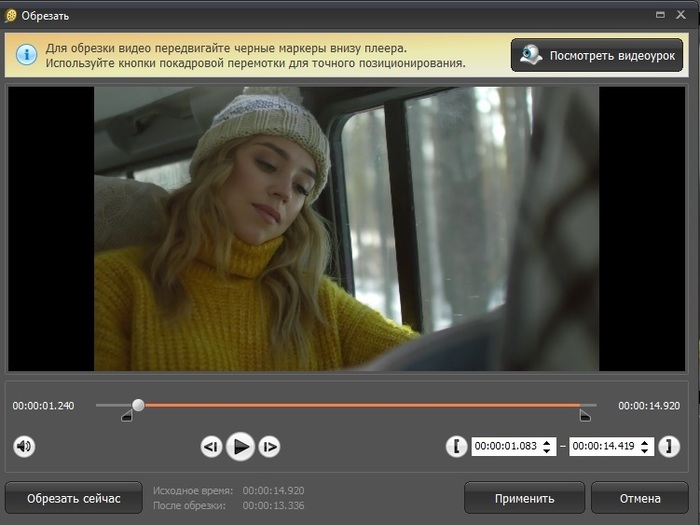
〝PlayPlay помогает нам создавать видео высокого качества, не отставая с быстрым темпом социальных сетей.〞
«До PlayPlay я думал: «Создание видео — не моя работа, я не могу». do'»
〝80% нашего контента в социальных сетях теперь создается с помощью PlayPlay.〞
〝С PlayPlay все больше сотрудников создают видео, и наше общение стало более современным.〞
〝Пользоваться PlayPlay может ЛЮБОЙ. Это очень помогло нам в индустриализации нашего видеопроизводства.〞
〝PlayPlay помогает нам создавать высококачественные видео, не отставая от быстрого темпа социальных сетей.〞
〝Теперь я могу редактировать видео и управлять брендингом вместе с моими коллегами. — делая наши видео намного более аутентичными. Удовольствие каждый день!〞
〝На создание видео, которое выглядит великолепно, современно и динамично, уходит всего полчаса!〞